Asus dsl n12u обзор
Обновлено: 06.07.2024
Компания ASUS уже долгое время поддерживает свою репутацию в части выпуска только высококачественного оборудования.

Не стал исключением и «ASUS DSL-N12U», который кроме надежности и «неубиваемости» наделен отличным функционалом, несмотря на то, что модель относится к категории бюджетных приборов для домашнего применения.
Описание модели
Производитель оснастил модель «DSL-N12U» полным перечнем стандартных функций оборудования DSL, а также дополнительно роутер имеет USB-разъем, благодаря чему прибор может использовать резервное мобильное подключение посредством любого модема (3G-свистка) от оператора сотовой связи.
Необходимо отметить, что к порту можно подключить принтер для эксплуатации его в качестве сетевого оборудования. Также благодаря невысокой стоимости его часто используют как повторитель для расширения площади охвата уже существующего Wi-Fi.
Что пользователь найдет в коробке?
Не только оборудование, но и коробка изготовлена качественно из плотного картона, что немаловажно, так как обеспечивается сохранность маршрутизатора и комплектующих элементов во время транспортирования. На упаковку нанесены характеристики прибора и его фотография.

Содержимое коробки включает в себя следующий перечень элементов:
- Роутер;
- Две съемные антенны;
- Стандартный «RJ-11» провод со штекерами для подсоединения прибора к телефонной линии;
- Патч-корд (кабель типа «RJ-45» обжатый с обоих концов) для подсоединения прибора к компьютеру или ноутбуку;
- Блок для подачи электроэнергии в аппарат;
- CD-диск с программным обеспечением;
- Руководство;
- Сопроводительные документы и талон для гарантийного обслуживания.
Основные параметры устройства
ADSL модем от Asus имеет следующие ключевые параметры:
- Мощность внешних антенн составляет 5 Dbi;
- Оснащен четырьмя портами «RJ45» (один из них можно использовать в качестве WAN), одним разъемом «RJ11» и одним USB;
- Размеры прибора в сантиметрах составляют 17,9×11,9×3,7;
- Поддерживаются стандарты «ANSI T1.413 Issue 2», «ITU-T G.992.3 (G.dmt.bis)» и несколько дополнительных, которые описаны в сопроводительной документации к устройству;
- Современные виды шифрования, в том числе «WPA2-PSK»;
- Функция «WPS»;
- Модемы 3 G – поддерживаются;
- Использование в качестве репитера;
- Wi-Fi 2,4 GHz: IEEE 802.11b g n (до 300 Mpbs);
- Поддержка IPTV;
- Наличие фирменного программного обеспечения для быстрой настройки.

Поддержка Ethernet WAN позволяет использовать устройство как обычный роутер, поэтому счастливчики, у которых к дому подведено оптоволокно, могут использовать аппарат на максимально возможных скоростях приема-передачи информации по сети.
Внешность
Обзор не будет полным, если не коснуться внешнего вида оборудования. Практичности аппарату добавляет его исполнение в черном цвете.
Верхняя крышка со специальным рифлением в виде множества ромбиков очень интересно смотрится на свету. Переливы цветовых оттенков изменяются в зависимости от угла падения освещения.

Положение антенн в пространстве легко поддается модификации, и владелец может, не прилагая усилий расположить их в удобном положении.

Сверху выстроены в единый ряд светоиндикаторы режимов работы. Их яркость подсветки отлично сбалансирована и не будет раздражать глаза даже в темное время суток.

Нижняя крышка обильно перфорирована для вентиляции, что обеспечивает надлежащую эксплуатацию оборудования без перегревов.

Устройство оснащено четырьмя каучуковыми ножками для установки на горизонтальную поверхность, но в случае недостатка рабочего пространства в помещении можно повесить маршрутизатор на стену.
Для этого на нижней панели предусмотрены крепления. Рекомендуется аппарат подвешивать антеннами вниз, так как при этом все подключенные к разъемам кабели не будут перегибаться и деформироваться.

Маршрутизатор оснащен тумблером «Вкл./Откл.».
Это тоже следует отнести к плюсам модели, так как на многие современные маршрутизаторы производители не устанавливают кнопку отключающую прибор, при этом для его обесточивания пользователям приходится вынимать адаптер из розетки, которая лишь в редких случаях располагается в легкодоступном месте.

Для сброса параметров к фабричному состоянию предусмотрена на задней панели клавиша «reset». По торцам аппарата выполнена перфорация для лучшей циркуляции воздуха при охлаждении внутренних комплектующих устройства.
Благодаря возможности легкого демонтирования антенн, владельцы больших квартир, не прибегая к услугам мастера, способны самостоятельно заменить их на более мощные.
Предлагающиеся по умолчанию обеспечивают устойчивый прием Wi-Fi в радиусе пятидесяти метров (при условии отсутствия помех и заграждений).
Процедура настройки
Asus позаботился о пользователях своей техники и упростил процесс настройки разработав специальное ПО, которое идет в комплекте с аппаратом (CD-диск).
Чтобы настроить работу прибора, достаточно вставить компакт-диск в оптический привод компьютера, который подсоединен патч-кордом к маршрутизатору. Потом дождаться автоматического запуска программы. В стартовом меню отобразившегося мастера настройки будут приведены лаконичные инструкции о дальнейших действиях владельца роутера.
Просто требуется шаг за шагом выполнять требования ПО. В результате устройство настроится и быстро можно будет начать пользоваться созданной домашней сетью и беспроводным доступом в интернет.
Процесс ввода в работу маршрутизатора с использованием фирменного ПО до безобразия прост, поэтому ниже приведена инструкция только для желающих произвести более тонкую настройку системы через web-конфигуратор.
Ручная настройка
Сплиттер необходим для перенаправления сигналов с разными частотами, то есть обеспечения одновременной работы интернета и стационарного телефона.

Чтобы запитать аппарат, рекомендуется использовать только комплектный адаптер, так как неподходящие характеристики стороннего блока питания могут вывести роутер из строя.
Далее, чтобы включить аппарат, требуется установить тумблер в положение «Включено», при этом прибор начнет загружаться, о чем будут свидетельствовать засветившиеся светоиндикаторы на верхней крышке.
Примечание: Если роутер раньше эксплуатировался другим хозяином, то рекомендуется перед процедурой ввода параметров в конфигуратор, осуществить откат настроек к фабричным.
С этой целью следует нажать и удерживать кнопку «Резет», пока устройство не начнет перезапускаться. После перезапуска все параметры примут заводские значения.
Для конфигурирования потребуется выполнить такие последовательные действия:

- В ПК открыть интернет-обогреватель (любой);
- Напечатать в адресной строке адрес, прописанный на наклейке прибора;
- Клацнуть «Ввод»;
- Напечатать имя и пароль к интерфейсу. Они тоже прописаны на этикетке.

Примечание: Если этикетка затерта и прочитать информацию не удается, то параметры авторизации указаны в руководстве, входящем в комплект поставки прибора.
- Указав параметры, вновь клацнуть «Ввод»;
- На мониторе отобразится web-конфигуратор;
- В верхней панели указать язык «Русский»;
- Перейти в закладку «WAN»;
- Положить перед собой на стол договор с поставщиком услуг связи (ДП), здесь прописаны все нужные параметры для подключения к интернету;
- Установить тип подключения, например, если провайдером является «Ростелеком», то «PPPoE»;
- Ввести логин и код доступа, переписав их из ДП;
- Аналогичным образом вписать остальные параметры из ДП и кликнуть «Применить»;
- Далее перейти во вкладку «Беспроводная сеть»;
- Выставить вид шифрования;
- В позиции SSID напечатать название Wi-Fi, которое понадобится сочинить самому, главное, чтобы оно было оригинальным;
- Снова проявить фантазию и прописать, самостоятельно придуманный, код доступа к Wi-Fi. Его длина не должна превышать 64 символа;
- Завершив ввод параметров клацнуть «Применить»;
- Готово.
Как прошить?
Для моделей роутеров Asus постоянно выпускаются обновленные версии микропрограмм. В них вносятся корректировки для оптимизации функционирования оборудования.
Поэтому не стоит пренебрегать возможностью обновить ПО. Установленная на заводе модификация прошивки написана на наклейке внизу аппарата.

На официальном ресурсе ASUS доступны последние версии для любой модели приборов. Рекомендуется скачивать микропрограмму только с этого источника, так как альтернативные модификации нередко приводят к неработоспособности некоторых функций, а в худшем случае к выходу из строя аппарата.
С целью ее установки необходимо исполнить следующие шаги:
Необходимо предупредить начинающих пользователей, что при установке сторонней микропрограммы, например, dd-wrt, возникает ошибка. Процесс инсталляции зависает примерно в середине процедуры и не доводится до конца.
Важно: Во время процесса обновления прошивки, роутер нельзя трогать, то есть производить какие-либо с ним действия (отключать, нажимать на кнопки, выдергивать кабели и т.п.). Это может привести к выходу из строя аппарата.
Версия «OpenWRT» часто устанавливается без ошибок, но некоторые функции маршрутизатора не работают.
![]()
DSL-N12U с ADSL модемом, работает по стандарту IEEE 802.11n для WiFi сетей на скорости до 300 Мбит/с. Для увеличения зоны покрытия и обеспечения устойчивого сигнала данная модель оснащена двумя внешними антеннами с высоким коэффициентом усиления (5 дБи).
Маршрутизатор поддерживает четыре беспроводные сети с динамическим распределением полосы пропускания. Благодаря чему можно настраивать и контролировать доступ к различным сегментам сети с заданными администратором правами и скоростью.
Все клиенты могут пользоваться возможностями сетевой печати без отдельного принт-сервера благодаря наличию функции All-in-One Printer Sharing. При помощи мастера настройки QIS можно достаточно быстро настроить подключение к интернету.

Wi-Fi router ASUS DSL-N12U
Стандартные настройки:
IP-адрес по умолчанию (default ip): 192.168.1.1
Маска подсети: 255.255.255.0
Логин: admin
Пароль по умолчанию (default password): admin
Сетевые стандарты
Скорость передачи данных WiFi
- 802.11b : 1, 2, 5.5, 11Mbps;
- 802.11g : 6,9,12,18,24,36,48,54Mbps;
- 802.11n : up to 300Mbps.
Скорость передачи данных xDSL
- ANSI T1.413 Issue 2;
- ITU-T_G.992.1 Annex A (G.dmt);
- ITU-T_G.992.2 (G.lite);
- ITU-T_G.994.1 (G.hs);
- ITU-T_G.992.3 (G.dmt.bis);
- ITU-T_G.992.5 Annex A/M;
- ADSL 2/2+ 24Mbps downstream.
Антенна
Фиксированная антенна 5 дБи х 2.
Светодиодные индикаторы
Power, ADSL, Internet, WLAN, LAN x 4.
Кнопки
WPS, Reset, Power, Wireless on/off Switch.
Разъемы
1 x RJ11 for ADSL;
4 x RJ45 for 10/100 BaseT for LAN.
Порты USB
USB-приложения
Сервер печати, 3G / 4G совместное использование.
Рабочая частота
Оперативная память
- 8MB Flash/32MB SDRAM for WiFi;
- 1MB Flash/2MB SDRAM for ADSL.
Чувствительность (приём)
- -95dBm@1Mbps;
- -92dBm@11Mbps;
- -75dBm@54Mbps;
- -72dBm@72.2Mbps;
- -68dBm@150Mbps.
Выходное питание
Защита
Брандмауэр и контроль доступа
Built-in NAT and SPI firewall.
Port, IP packet, URL, MAC filter.
Утилиты
Веб-интерфейс с графическим интерфейсом, обновление прошивки, загрузка конфигурации и загрузка через веб-интерфейс, Auto VPI/VCI обнаружение, резервное копирование и восстановление конфигурации, диагностика, журнал, настройка сетевого принтера.
Блок питания
ASUS DSL-N12U: индикаторы и порты
Передняя панель

Задняя панель

Настройка и схема подключения роутера
Произведите установку устройства согласно представленной ниже схеме. Выберите оптимальное место для расположения роутера. Обычно лучшим вариантом является центр беспроводной сети.
Подсоедините компьютер(ы) и коммутаторы/концентраторы к портам LAN маршрутизатора. Подключите кабель от сплиттера к порту устройства.
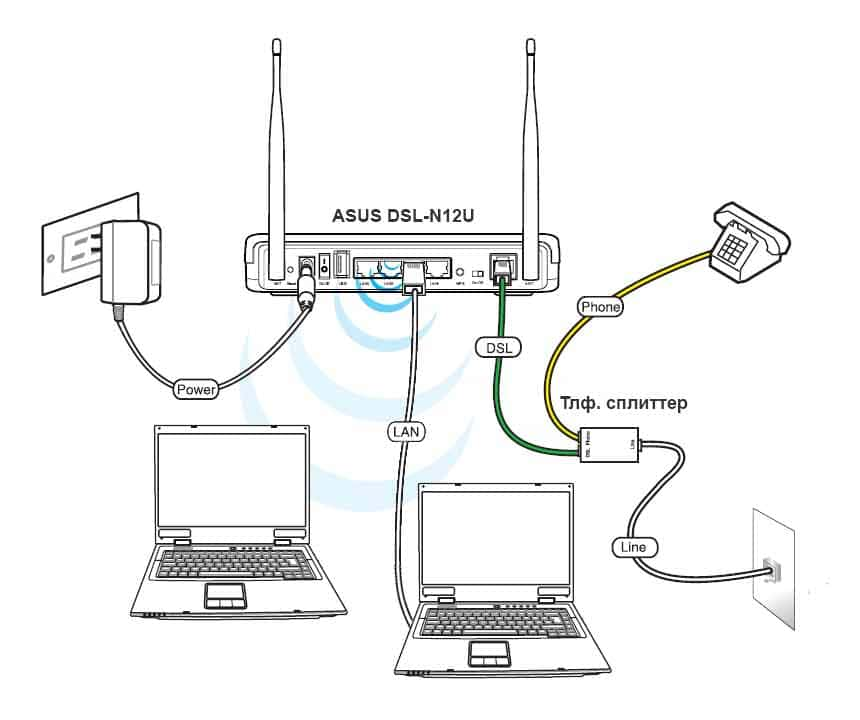
Схема подключения роутера ASUS
Использование карты сети DSL-N12U
Network Map позволяет просматривать и конфигурировать соединения с Интернетом, системой и клиентами LAN. Это способствует быстрой установке глобальной сети (WAN), используя функцию быстрой настройки подключения Интернет QIS.
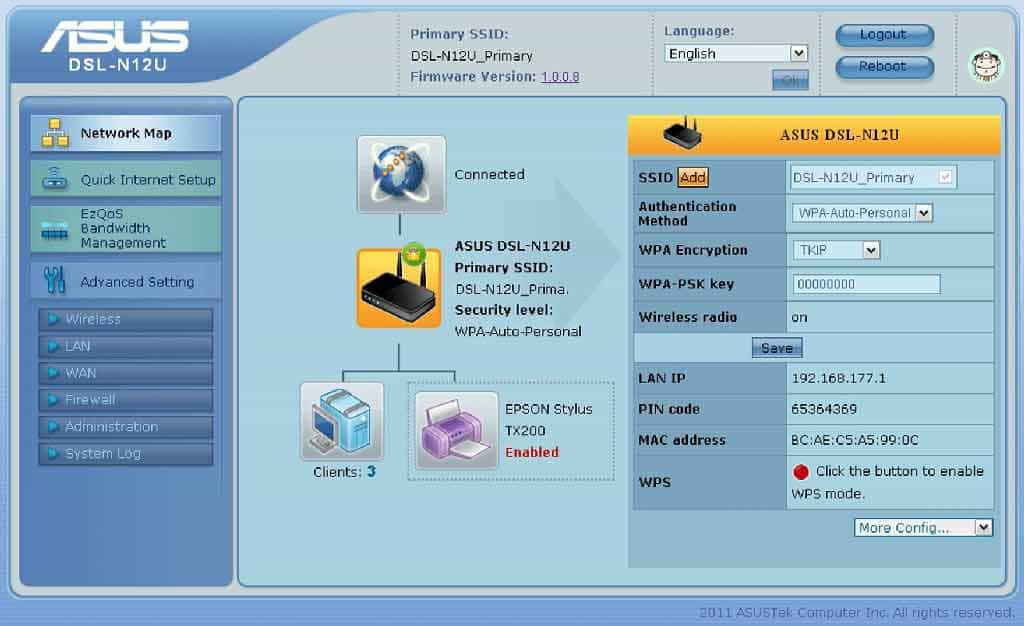
Карта сети роутера
Для просмотра состояния параметров маршрутизатора нажмите на одну из иконок, показанных на рисунке ниже:
Создание дополнительных SSID профилей
Роутер ASUS DSL-N12U позволяет создать и настраивать несколько SSID профилей для разных рабочих сценариев. Для создания профиля зайдите в System status и нажмите «Add».
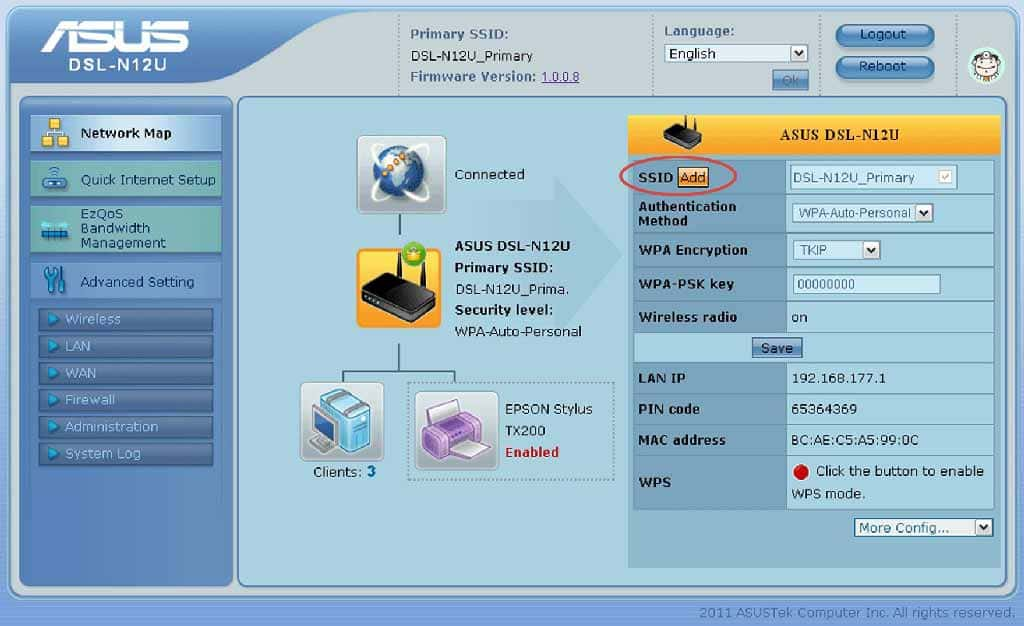
Добавление SSID профилей
Настройте раздел профиля и нажмите «Add».
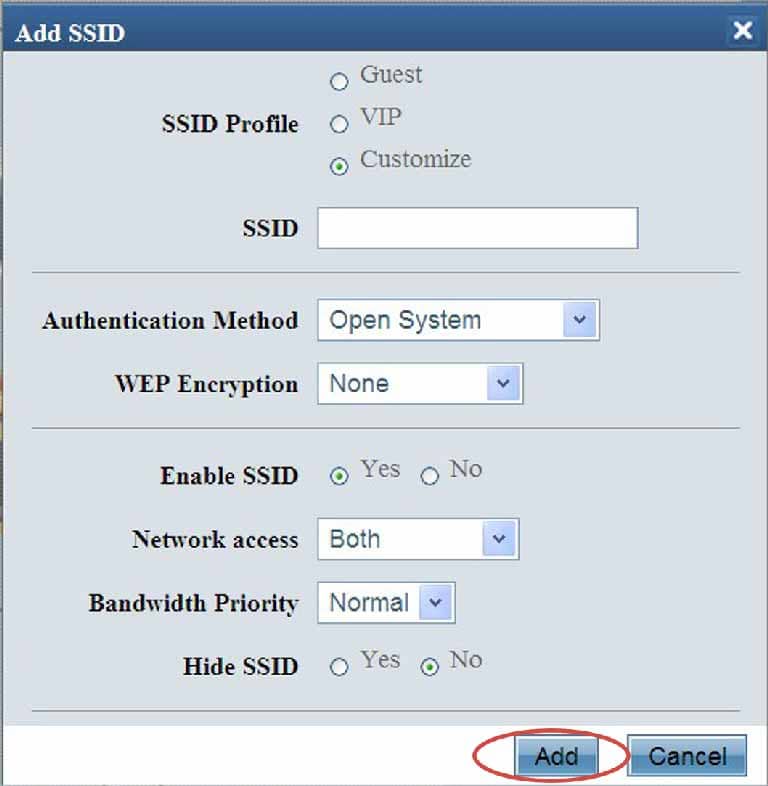
Роутер ASUS DSL-N12U: добавление новой SSID
Управление каналом EzQoS позволяет установить приоритет и управлять трафиком.
Для этого зайдите в меню EzQoS Bandwidth Management:
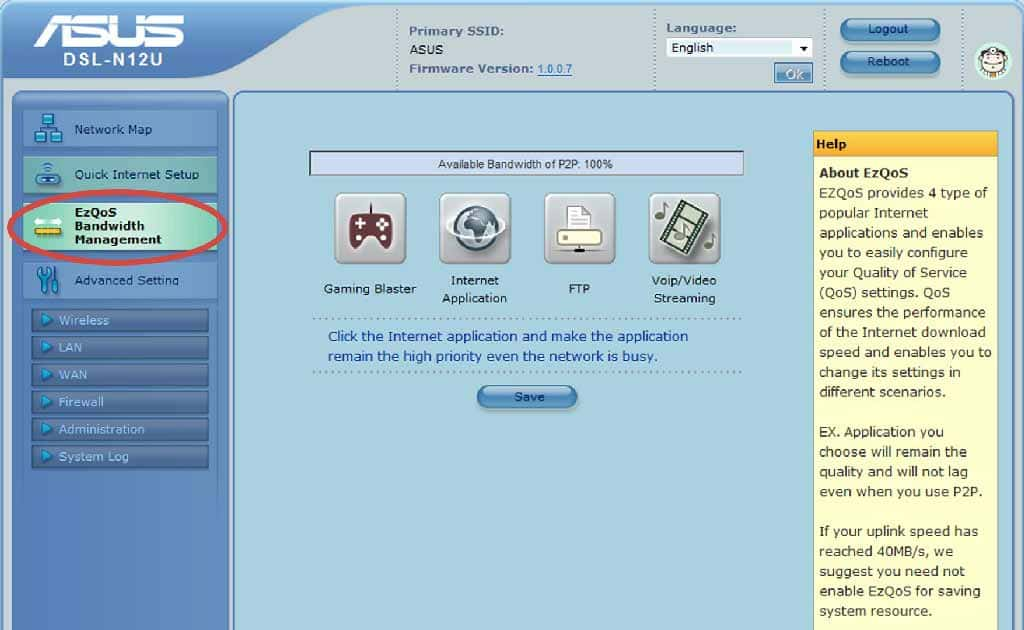
Управление шириной канала EzQoS
Нажмите на каждое из приложений для установки приоритета:
Описание иконок EzQoS
Обновление прошивки роутера ASUS
Для обновления прошивки войдите в меню навигации «Advanced Setting > Administration» на левой стороне экрана.
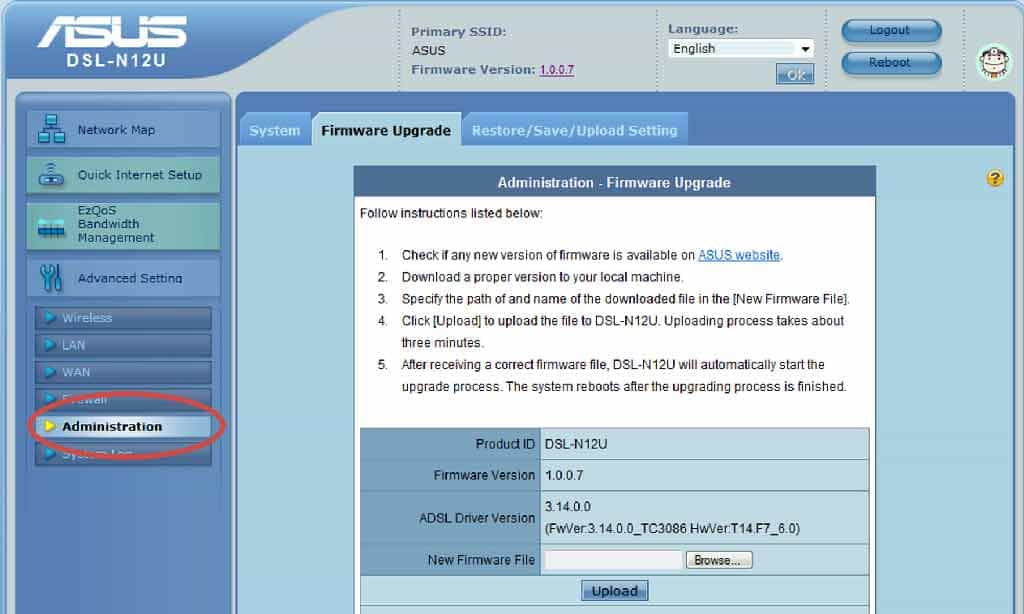
Роутер ASUS DSL-N12U: обновление прошивки

Скорость Wi-Fi измеряется в мегабайтах в секунду. Высокая скорость позволяет повысить производительность.
Чем больше их количество, тем мощнее будет сигнал. Для еще большего его усиления антенны можно переставить либо заменить более длинными
Порты LAN используют для подключения нескольких компьютеров в одну сеть, применяя кабели LAN.
Чем больше их количество, тем больше устройств можно одновременно подключить
Порты WAN необходимы, чтобы соединить маршрутизатор с интернетом. Также его используют для соединения с внешней частной сетью.
Интерфейс 802.11n WiFi вышел в 2009 году и стал стандартным вариантом беспроводной связи. Отличается более высокой скоростью передачи данных в отличие от предшественников.
Функцию защиты компютерной сети от нежелательного доступа выполняет сетевой фаерволл.
URL-фильтры необходимы, чтобы ограничить доступ к ресурсам сети в определенное время. Это удобно, если, например, сотрудникам ограничивают время использования личной почты в рабочие часы.
Фильтрация портов нужна для того, чтобы ограничить доступ к некоторым ресурсам Интернета. Эта функция повышает безопасность работы в Интернете и закрепляет за пользователем доступ к определенным службам Интернета.
Опция IPsec Passthrough повышает безопасность устройства. Она позволяет протоколу IPsec пропускать зашифрованные пакеты через маршрутизатор, предварительно проверив их на подлинность.
У каждого устройства есть свой уникальный МАС-адрес. Фильтрация по МАС-адресам предоставляет доступ только устройствам с заданными МАС-адресами. Эта функция повышает безопасность, но существует риск потери устройства.
Технология SPI создана для защиты от нежелательного трафика. Она блокирует весь входящий трафик, который не отмечен в разделе "Проверка пакетов на корректность".
Поддерживается технология nat (network address translation — «преобразование сетевых адресов»).Технология NAT повышает безопасность благодаря тому, что позволяет использовать один IP-адрес, присвоенный маршрутизатору, для всех устройств в одной сети. Также облегчает внесение изменений в сеть.
Есть ли еще пользователи этой коробочки кроме недовольной Оксаны из отзывов или она всех распугала? Интересует дружба с ByFly и качество сигнала Wi-Fi через 2 стены в квартире .
ЗЫ кстати она могла бы уже и отписаться, а то "тестируют" что-то долго.
вайфай реально сильнее. настройками правда не так богато как в длинках, особенно в маршрутизации. ну либо я дурак
Есть ли в Минске данное устройство в виде ревизии B1? То есть выглядящее не так:


Непонятно:Есть ли в Минске данное устройство в виде ревизии B1?
Только что забрал последний (!) в компьютерном дискаунтере "Икс" на нижнем уровне ТЦ "Столица" за 670 000 Br . Пишу сейчас через него. Дизайн - именно этот, т.е. "ревизия В". Очень, кстати, стильно выглядит и мигает красивыми синими светодиодами .
ByFly настроился буквально мгновенно - роутер все PVC и прочие PPPoE определил автоматически (!) нажатием одной кнопки в интерфейсе, а Wi-Fi тоже сможет поднять любой идиот (по сравнению с "Промсвязями", D-Link и прочими TP-Link, которые я раньше настраивал, это просто "автопилот" какой-то).
В общем, приятно удивлён.
По дальнобойности и скорости - ничем не отличается от TP-Link, который был у меня раньше, т.е., так же отлично.
"Расшаривание" 3G модемов пока не тестил за ненадобностью, но USB-разъём для оных на задней грани устройства имеется.
О надёжности ничего не скажу - работает у меня первые полчаса пока. Без неожиданностей . Wi-Fi раздаётся отлично.
а принтер можно воткнуть в юсбшник или только для модемов всяких??
Protto:а принтер можно воткнуть в юсбшник или только для модемов всяких??
Он на принтеры и рассчитан.
Вообще аппарат печальный, 2 антенны не помогают, и учитывая что это дсл модем прошивок конечно нет. Чертов байфлай с их адслом
Подскажите usb порт на задней панели для чего используется?
lesnik0450:Подскажите usb порт на задней панели для чего используется?
В гугле забанили?
USB Applications:
Printer Server
3G/4G sharing
Читайте также:

